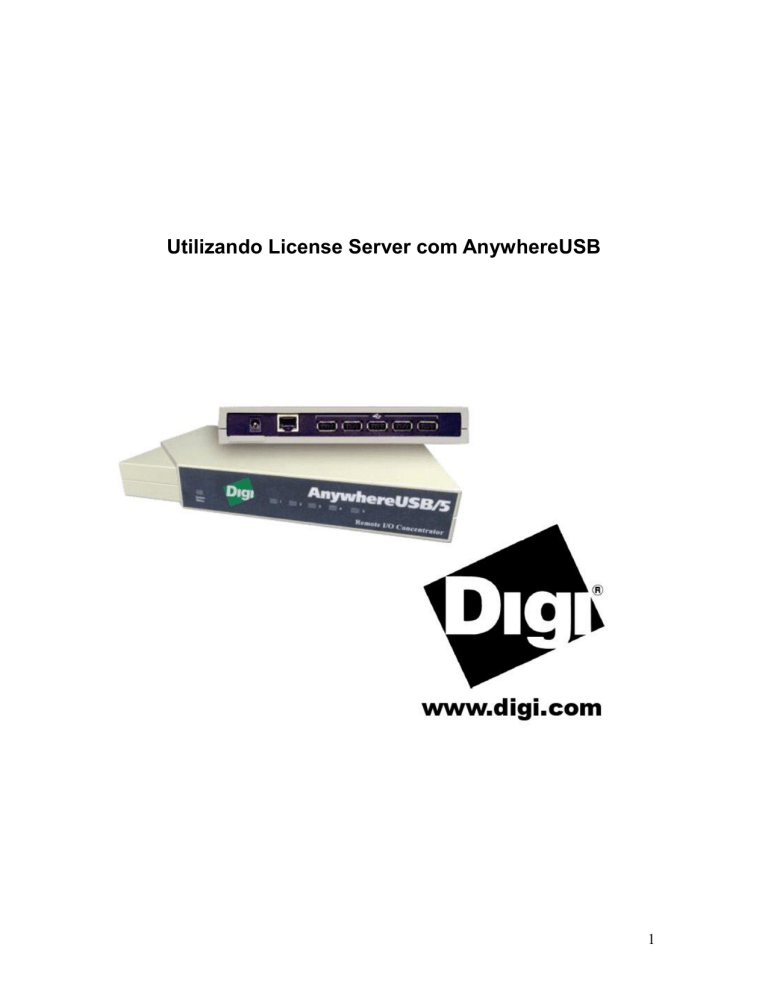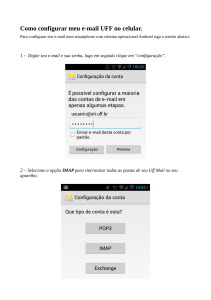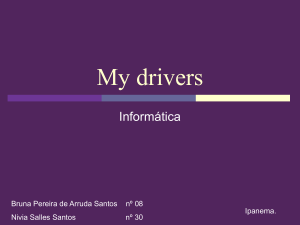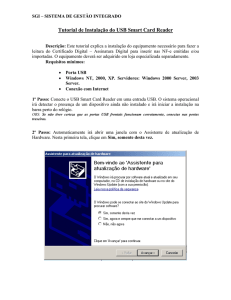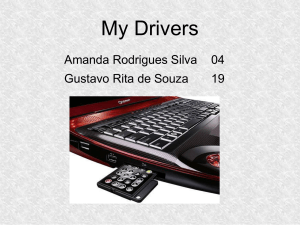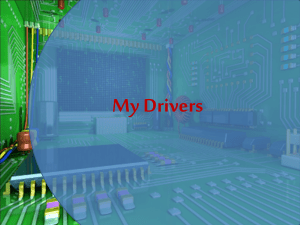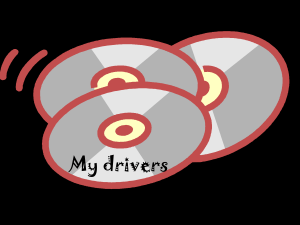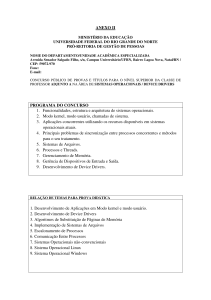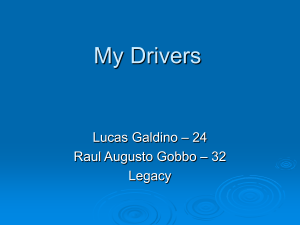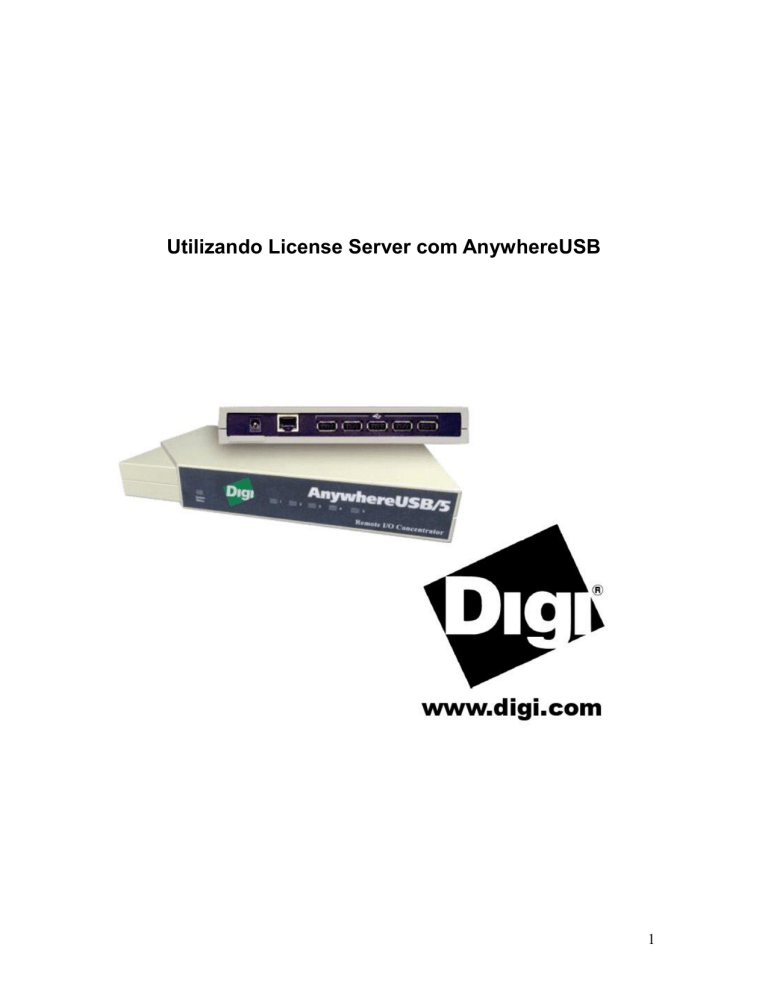
Utilizando License Server com AnywhereUSB
1
Indice
Utilizando License Server com AnywhereUSB ................................................................. 1
Indice............................................................................................................................... 2
Introdução ....................................................................................................................... 3
Conectando AnywhereUSB ............................................................................................ 3
Instalação dos drivers ...................................................................................................... 3
Configurando AnywhereUSB ......................................................................................... 4
Configurando o PC para se conectar a um AnywhereUSB ............................................ 7
Descobrindo AnywhereUSBs em outras redes ............................................................... 8
Configuração de Apoio Firewall ..................................................................................... 9
Desinstalação dos drivers ................................................................................................ 9
Interpretando as Luzes de status ................................................................................... 10
Sistema de Iluminação .................................................................................................. 10
Hub Lights .................................................................................................................... 10
Usando o utilitário de configuração do Programa ........................................................ 11
Menu Arquivo: Preferences ...................................................................................... 12
Edit Menu: Lista de conexão .................................................................................... 12
Menu Editar: Lista Discovery ................................................................................... 13
Command Menu: Configurar .................................................................................... 14
Conectar dispositivos USB para VMware ESX Server ................................................ 15
Medidas especiais para VMware ESX Server Virtual Machines ............................. 15
Instalação dos drivers ................................................................................................ 15
2
Introdução
O AnywhereUSB® Remote I/O Concentrator é a primeira solução de rede remota para utilizar a
tecnologia USB.
Agora dispositivos USB podem ser localizados em qualquer lugar em uma LAN com fio ou sem
fio, sem um dispositivo USB conectado no PC localmente.
Conectando AnywhereUSB
Para ligar o AnywhereUSB a uma rede:
1. Ligue um cabo de rede padrão Ethernet para seu AnywhereUSB. Em seguida, conecte a outra
extremidade do cabo Ethernet 10/100/1000 BaseT em um switch ou hub.
2. Conecte uma extremidade da fonte de alimentação na parte traseira de seu AnywhereUSB ea
outra extremidade a uma tomada AC.
Instalação dos drivers
Interface client apenas para plataformas Windows XP, 2000, 2003 e NT 4.0 Usuários
Você deve instalar os drivers usando uma conta que tenha privilégios administrativos.
1. Insira o “AWUSB v2.00” CD em sua unidade de CD. Se o CD não iniciar automaticamente,
abra a pasta do CD e clique duas vezes sobre AwSplash.exe. Uma tela de boas-vindas permite
visualizar e imprimir este guia, instalar os drivers, imprimir o arquivo Leiame, navegar pelo CD e
verificar nosso site para obter as últimas informações.
2. Clique no botão Instalar Drivers para iniciar o processo de instalação. Siga as instruções na
tela para concluir a instalação do seu AnywhereUSB.
Depois de instalar os drivers, o AnywhereUSB utilitário de configuração é iniciado
automaticamente assim que você pode configurar o seu AnywhereUSB, como descrito na
próxima seção.
3
Configurando AnywhereUSB
Para a configuração inicial, AnywhereUSB deve estar conectado à mesma rede de área local
com o PC que será utilizado para configurá-lo. Para configurar o seu AnywhereUSB:
1. No menu Iniciar do AnywhereUSB Configuration Utility, o utilitário exibe uma lista de
AnywhereUSBs descobertos em sua sub-rede local. O AnywhereUSB novo terá um endereço IP
padrão de 0.0.0.0.
Você deve configurar o AnywhereUSB antes que ele possa ser usado pelo computador.Você
pode identificar cada AnywhereUSB pelo seu endereço IP. Se o AnywhereUSB está
desconfigurado, então o número de série pode ser usado para a identificação. AnywhereUSBs
Unconfigured são listados separadamente. Por exemplo, o AnywhereUSB com número de série
SV441F086A abaixo ainda não foi configurado.
2. Dê um duplo clique sobre a entrada AnywhereUSB desconfigurada, ou selecione a entrada
AnywhereUSB e pressione o botão Configurar.
4
3. Digite um nome de dispositivo que facilmente identifica o AnywhereUSB.
4. A opção DHCP pode ser configurada, selecionando a opção Enable.
Quando o DHCP está habilitado, o endereço IP, Máscara, Gateway Padrão e os campos ficão
desativados. Note que se você habilitar o DHCP, você deve ter um servidor DHCP na rede que
você está. Quando ativado, o AnywhereUSB irá aguardar até quatro pedidos de DHCP. Se uma
resposta DHCP não for recebida, o AnywhereUSB será o padrão para seu estado inicial
desconfigurado.
Além disso, AnywhereUSB vai olhar para a opção MTU Size, a fim de determinar o tamanho da
MTU (com 1500 sendo o padrão). Se você não tiver um servidor DHCP ou optar por não utilizálo, selecione o botão Desativar.
Digite o endereço IP e a Máscara. Você pode precisar entrar em contato com o administrador de
rede para a atribuição de endereços IP. Digite o Gateway para a rede. (Em uma rede, usando
sub-redes, o Gateway é o roteador que encaminha o tráfego para um destino fora da sub-rede
do AnywhereUSB.) O tamanho da MTU é configurável entre 576 e 1500 bytes, com 1500 sendo
o padrão. Para que as alterações tenham efeito, você deve clicar no botão Update, que redefine
o AnywhereUSB.
5
5. Habilitando uma senha de configuração
O AnywhereUSB pode ser configurado para ter uma senha de configuração. Quando uma senha
de configuração é configurada, as tentativas posteriores de configuração através do
concentrador AnywhereUSB Configuration Utility vai exigir uma senha para ser inscrito antes de
permitir que o usuário configure a unidade.
Para habilitar a senha para uma unidade AnywhereUSB, clique no botão Set Password e digite a
senha desejada na caixa de diálogo a seguir:
Quando a senha de configuração tiver sido definida e a unidade AnywhereUSB foi reiniciada, o
utilitário de configuração irá exibir o botão de desbloqueio para a unidade como mostrado abaixo:
Para configurar o AnywhereUSB com uma senha de configuração ativada, clique no botão
Desbloquear e inserir a senha apropriada.
6
Configurando o PC para se conectar a um AnywhereUSB
1. No menu Iniciar do lançamento do AnywhereUSB Configuration Utility. O utilitário exibe uma
lista de todos os AnywhereUSBs em sua sub-rede local e em qualquer sub-rede configurada na
Lista Discovery.
2. Selecione um AnywhereUSB e pressione o botão Connect para adicionar o endereço IP do
AnywhereUSB à lista de conexão. O computador anfitrião, em seguida, tenta ligar para o
AnywhereUSB. Para obter uma lista dos AnywhereUSBs a qual está actualmente configurado
para se conectar, a partir do menu Editar lista selecione Conexão.
3. O “Found New Hardware Wizard” pede-lhe para procurar os drivers: um para o Hub remoto e
duas vezes para o USB Host Controller e os hubs USB Root.
Selecione Instalar o software automaticamente (recomendado) e clique no botão Avançar.
7
Descobrindo AnywhereUSBs em outras redes
Para descobrir AnywhereUSBs em outras redes, você deve adicionar o seu endereço de rede à
lista Discovery na caixa de diálogo List Manager.
1. A partir do menu Editar -> Lista Discovery.
2. Adicione os endereços de sub-rede ou o endereço IP do dispositivo individual para o List
Manager Discovery. Por exemplo, para adicionar a rede Classe C 192.168.2.x, você deve digitar
192.168.2.255. Note que roteadores devem ser configurados para passar a emitir sub-rede.
3. Quando tiver terminado de adicionar o endereço de sub-rede à lista de descoberta, clique no
botão Fechar para salvar a lista. A tela será atualizada em poucos segundos.
8
Configuração de Apoio Firewall
Para acessar uma AnywhereUSB que está atrás de um firewall:
Seu firewall deve ter conhecido um endereço IP estático (por exemplo: 10.52.48.37).
O AnywhereUSB deve ter um endereço IP na sub-rede privada (por exemplo 192.168.1.10).
Seu firewall deve ser configurado para permitir pacotes TCP / IP e UDP / IP para passar através
da porta 3422.
O firewall deve ser configurado para enviar estas TCP / IP e UDP / IP enviados para o endereço
IP do AnywhereUSB (neste exemplo: 192.168.1.10).
Você deve adicionar manualmente o endereço do firewall para a lista de conexão.
Note que você pode acessar somente um AnywhereUSB através de cada firewall. Para mais
informações sobre como configurar seu firewall, consulte o manual do seu firewall. Neste ponto,
o computador irá tentar se conectar ao AnywhereUSB. Se você gostaria AnywhereUSB
Informação para ser exibido na janela da descoberta do utilitário de configuração, você pode
adicionar o endereço do firewall para a Lista Discovery. Note-se que AnywhereUSBs atrás de
firewalls, como exibido na janela da descoberta, mostra o endereço IP da sua rede privada.
Desinstalação dos drivers
Para desinstalar os drivers AnywhereUSB:
1. No menu Iniciar do lançamento do AnywhereUSB Configuration Utility.
2. A partir do menu File selecione Preferências e clique no botão Desinstalar. Você deve reiniciar
o PC para concluir a remoção do driver.
9
Interpretando as Luzes de status
O AnywhereUSB tem seis LEDs no painel frontal, o status do sistema LED e cinco LEDs hub.
Cada LED é capaz de apresentar três cores: vermelho, verde ou laranja.
Sistema de Iluminação
Em potência inicial até o estado do sistema LED é laranja por dois segundos, enquanto o
sistema inicializa e depois pisca verde. Se o DHCP é habilitado e é o primeiro chegando, a luz de
status do sistema será de laranja, enquanto as pesquisas AnywhereUSB para um servidor
DHCP. Se não for possível encontrar um servidor DHCP, ele irá retornar à configuração padrão
para permitir que o utilitário de configuração para atribuir um endereço IP estático.
Hub Lights
Green padrão de caça em
todos os LEDs
Orange alternando nas
portas 1-3-5 e 2-4
Verde sólido
Livro Verde sobre
Vermelho padrão de caça
Não conectado a um host.
Atualização de imagem em Flash. Não remova a alimentação da
AnywhereUSB flash enquanto está sendo atualizado. Fazer isso irá
prejudicar a sua AnywhereUSB.
Hub é alimentado.
Por favor, chame o serviço ao cliente
10
Usando o utilitário de configuração do Programa
O AnywhereUSB exibe Configuration Utility AnywhereUSBs agrupados por sua sub-rede. O
Utilitário detecta automaticamente AnywhereUSBs em sua rede local. Para descobrir
AnywhereUSBs em outras redes, você deve adicionar o endereço de rede à lista de descoberta.
Ícone Cor Legenda:
(Verde) disponível para a conexão
(Gray, Bold Text) conectados a este computador
(Cinza) em uso por outro PC Host
(Red) firmware está sendo atualizado.
AnywhereUSB endereço IP ainda não foi configurado.
Nota: Após a AnywhereUSB Configuration Utility foi lançado ele irá residir na bandeja do
sistema. Para abrir o utilitário, clique duas vezes no ícone AnywhereUSB ícone (à esquerda na
foto abaixo) na bandeja do sistema. Se você tentar iniciar este utilitário a partir do menu Iniciar e
isso não acontecer, verifique a bandeja do sistema.
11
Menu Arquivo: Preferences
Permite-lhe configurar a freqüência das consultas utilidade para AnywhereUSBs na rede. Você
também pode ativar o log de eventos do driver para o log de eventos do sistema e desinstalar os
drivers.
Edit Menu: Lista de conexão
Exibe os endereços IP dos AnywhereUSB para que o PC tenta ligar. Quando um endereço IP é
adicionado a esta lista, o PC Host imediatamente tenta se conectar ao AnywhereUSB. Se um
endereço IP na lista for excluído, todos os dispositivos USB conectados a este AnywhereUSB
será removido este PC Host.
12
Menu Editar: Lista Discovery
Este comando exibe uma lista de endereços de sub-redes remotas ou endereços IP de unidades
individuais, onde o utilitário de configuração irá procurar AnywhereUSB.
13
Command Menu: Configurar
Este comando permite a configuração dos parâmetros TCP / IP no AnywhereUSB. Em uma
configuração de endereços IP estático o tamanho da MTU é configurável entre 576 e 1500 bytes,
com 1500 sendo o padrão. Note-se que quando o DHCP está habilitado a AnywhereUSB olha
para opção DHCP 26, a fim de determinar o tamanho da MTU (com 1500 sendo o padrão). Você
pode adicionar este endereço IP à lista de conexão, verificando a conexão Adicionar a caixa de
seleção Lista. A senha definida e botões Limpar Senha são para ativar e desativar a
configuração do AnywhereUSB de senha. O endereço do log de depuração é opcional para usar
o suporte técnico.
14
Conectar dispositivos USB para VMware ESX Server
Medidas especiais para VMware ESX Server Virtual Machines
Desde ESX Server não fornece suporte directo para USB, drivers USB não estão instalados no
sistema operacional convidado por padrão.
O dispositivo AnywhereUSB depende dos arquivos principais USB instalar corretamente.
Para ativar o descanso de que a instalação prossiga normalmente, copiar e renomear o arquivo
desejado a partir do CD original do sistema operacional.
• Fonte: usbd.sy_ no diretório \ I386 do CD
• Destino: Usbd.sys na system32 \ \ drivers diretório da operação efectuada sistema
Depois de copiar este arquivo, reinicie sua máquina. Você pode então continuar com o normal
Instalação AnywhereUSB.
Instalação dos drivers
Você deve instalar um driver para cada concentrador AnywhereUSB no sistema operacional
convidado do a máquina virtual VMware em que você deseja usar um dispositivo USB conectado
ao concentrador.
Siga as seguintes etapas em um Windows XP ou Windows 2000 operacional convidado sistema:
1. Insira o CD do Driver AnywhereUSB na unidade de CD conectado à máquina virtual.
2. Uma tela de boas-vindas permite que você instale os drivers.
3. Clique em Instalar Drivers para iniciar o processo installationl. Siga as instruções na
tela para completar a instalação do concentrador AnywhereUSB.
Depois de instalar os drivers, o AnywhereUSB utilitário de configuração é iniciado
automaticamente para você pode configurar o concentrador AnywhereUSB.
15